Apa itu Pembuat Situs Web? Bagaimana Cara Menggunakannya untuk Pemula?
Diterbitkan: 2023-01-25Apakah Anda ingin tahu apa itu pembuat situs web ? Dan apakah Anda ingin mempelajari cara menggunakannya untuk membuat situs web ? Kemudian, Anda berada di tempat yang tepat untuk mengetahuinya.
Sederhananya, Anda dapat memahami pembuat situs web sebagai platform yang memungkinkan Anda membuat situs web tanpa mempelajari kode dan keterampilan teknis yang berat . Platform ini hadir dengan editor drag-and-drop , kode prasetel, desain, dan banyak kemampuan lainnya .
Dengan demikian, ini menghilangkan banyak fase yang membosankan dalam proses pembuatan situs web . Selanjutnya, memberi Anda cara mudah untuk memiliki situs web profesional dan beroperasi dengan cepat .
Dalam artikel ini, Anda akan memahami apa itu pembuat situs web, cara kerjanya, dan cara mendesain situs menggunakan berbagai pembuat situs web. Kami akan membahas semua yang perlu Anda ketahui tentang pembuat situs web di artikel ini.
Tetap bersama kami sampai akhir. Tanpa basa-basi lagi, mari kita gali!
Apa itu Pembuat Situs Web? (Dijelaskan dengan Contoh)
Sekarang, mari kita jelajahi apa itu pembuat situs web dengan sedikit detail di bagian artikel ini.
Pembuat situs web persis seperti namanya; itu adalah alat yang memungkinkan Anda membuat situs web Anda. Tepatnya, ia memiliki antarmuka yang ramah pengguna dengan banyak kemampuan seret-dan-lepas, gaya prasetel, dan opsi desain situs web.
Pengodean dijalankan di backend. Sementara itu, front end adalah antarmuka platform dengan fitur yang mudah dipahami. Ini memungkinkan Anda membuat situs web dari awal menggunakan struktur yang telah dibuat sebelumnya.
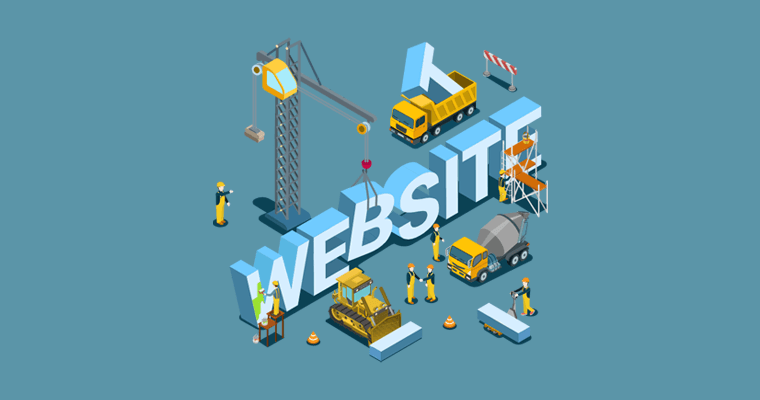
Selanjutnya, memungkinkan Anda untuk membuat rumah online Anda secara mandiri tanpa harus menjadi ahli teknologi. Semua dengan sedikit investasi waktu dan beberapa tutorial yang ditargetkan.
Ada berbagai pembuat situs web terkemuka saat ini yang membuat pembuatan situs web menjadi sangat mudah.
Beberapa pembuat situs web yang paling populer adalah:
- WordPress.org sebagai salah satu platform CMS yang paling kuat dan fleksibel.
- Shopify sebagai salah satu pembuat situs eCommerce paling sederhana.
- Wix sebagai salah satu pembuat situs paling sederhana untuk pemula.
Selain itu, ada pembuat situs web lain seperti WordPress.com, Jimdo, Squarespace, dan lain sebagainya. Platform pembuat situs web ini sama-sama mampu memungkinkan Anda membuat situs web tanpa harus menjadi ahli teknologi.
Faktanya, banyak pembuat situs web bahkan menyediakan opsi paket gratis yang menggunakan subdomain situs web. Misalnya, Wix memungkinkan Anda membuat dan menghosting situs web gratis di bawah subdomainnya. Ini terlihat seperti ini: 'yourwebsitename.wixsite.com.'
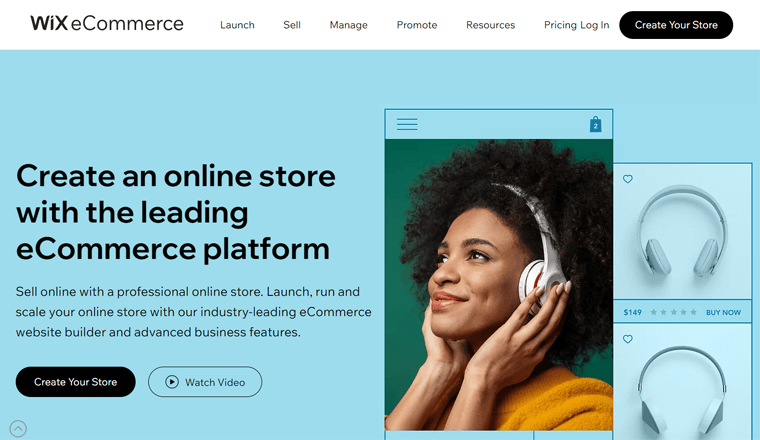
Terlebih lagi, jika Anda ingin memiliki situs web tanpa subdomain, Anda dapat dengan mudah memutakhirkan ke salah satu paket yang tersedia. Selain itu, biaya bulanannya jauh lebih murah daripada menyewa pengembang web profesional.
Anda akan menemukan banyak potensi kreativitas dengan cara yang sederhana dan mudah dipahami dengan pembuat situs web.
Jadi, siapa pun yang ingin membuat situs web dengan cepat, murah, dan tanpa komitmen keuangan yang signifikan harus menggunakan pembuat situs web. Ini termasuk bisnis kecil, pekerja lepas, dan siapa pun.
Apa Manfaat Menggunakan Website Builder?
Saat ini, banyak desainer web terkenal membuat situs web menggunakan pembuat situs web seperti WordPress.
Tentu saja, situs web tersebut mungkin memerlukan pengkodean yang substansial, fungsionalitas yang rumit, dan keamanan tingkat lanjut. Dalam kasus seperti itu, pembuat situs web konvensional mungkin bukan pilihan terbaik.
Namun, seperti yang disebutkan sebelumnya, untuk sebagian besar bisnis kecil dan perusahaan baru, pembuat situs web adalah solusi ideal. Berikut ini adalah beberapa pembenaran utama untuk menggunakan pembuat situs web:
i) Membangun Situs Web Secara Instan
Bisnis kecil seringkali membutuhkan lebih dari sekadar situs web yang berguna, menarik, dan mudah digunakan. Pembuat situs web dapat melakukan ini dalam sekejap. Dalam hitungan jam, pembuat situs web dapat menghasilkan situs web yang menarik, layak, dan bermanfaat.
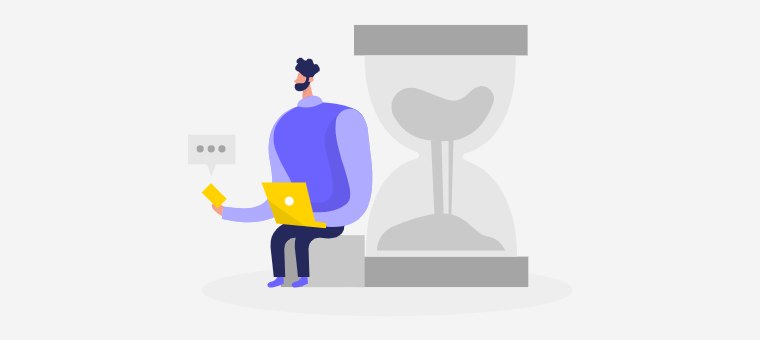
Seperti yang disebutkan sebelumnya, untuk memanfaatkan pembuat situs web, Anda bahkan tidak perlu mengetahui HTML atau ahli dalam desain grafis atau pengembangan web.
Pustaka templat yang ditawarkan oleh pembuat situs web adalah salah satu fiturnya yang luar biasa. Template ini memiliki desain yang jelas, teknik praktis, dan teori warna yang dibangun langsung ke dalamnya. Mereka melakukan sebagian besar tugas sehingga banyak waktu dan energi Anda dihemat.
Apakah Anda bertanya-tanya tentang perkiraan waktu untuk membangun situs web secara umum? Kemudian, lihat artikel tentang berapa lama waktu yang dibutuhkan untuk membangun situs web sebagai panduan.
ii) Keterjangkauan
Tidak memerlukan banyak uang untuk membuat situs web menggunakan pembuat situs web. Ada banyak paket premium dan gratis yang tersedia.
Dibandingkan dengan menyewa bantuan profesional, pembuat situs web masih cukup murah, bahkan dengan paket berbayar. Selain itu, banyak pembuat situs web menawarkan hosting dan nama domain gratis.
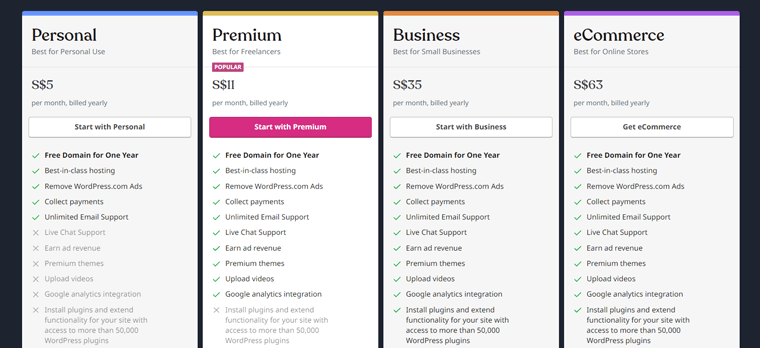
Oleh karena itu, tidak mengherankan jika menggunakan pembuat situs web yang cerdas jauh lebih baik. Daripada membayar pengembang web untuk melakukan pekerjaan atas nama Anda. Selanjutnya, menghemat sejumlah besar uang.
iii) Pengurangan Margin untuk Kesalahan
Tahukah Anda bahwa pembuat situs web dibuat dengan pra-kode? Ini menyiratkan bahwa ada sedikit ruang untuk kesalahan.
Komponen yang Anda tambahkan, lapisi, dan bangun akan berfungsi sebagai satu kesatuan karena dibuat untuk saling melengkapi.
Jadi, di sini Anda TIDAK merancang "bagian-bagian situs web" baru dengan harapan mereka akan digabungkan dengan mulus. Sebaliknya, Anda menggabungkan komponen yang telah menjalani pengujian ekstensif.
iv) Mudah Dipelihara
Tata letak situs web di pembuat situs web sudah dikodekan sebelumnya. Jadi, ini berarti tidak banyak pemeliharaan atau pemeliharaan yang diperlukan.
Namun, Anda harus memperbarui situs web Anda secara teratur dengan informasi baru. Sehingga audiens Anda dapat berinteraksi dengannya.
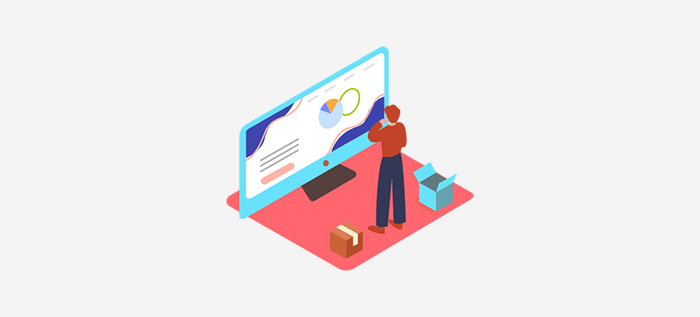
Namun, Anda benar-benar tidak perlu menghabiskan energi dan uang untuk memelihara situs web Anda. Terutama dalam hal keamanan, kinerja, kecepatan, dan bagian teknis lainnya dari situs web Anda.
v) Dukungan Teknis Konstan
Dalam hal membangun situs web, banyak pemilik usaha kecil atau perancang merek lebih suka melakukannya sendiri. Masuk akal jika mereka ingin tetap memegang kendali penuh atas proses kreatif.
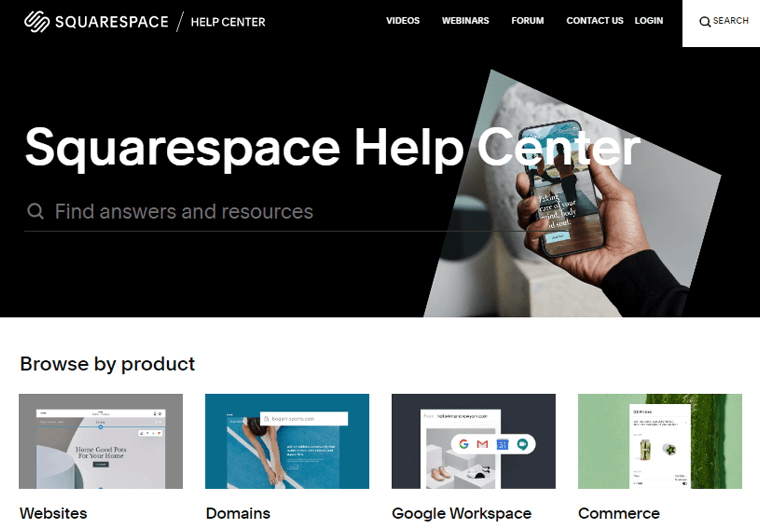
Faktanya, Anda dapat menemukan banyak sekali sumber daya dan panduan dokumentasi tentang tutorial cara kerja yang dapat membantu Anda.
Pada saat yang sama, platform pembuat situs web seperti Wix, Shopify, BigCommerce, dan sebagainya memberikan bantuan teknis. Dengan demikian, Anda hanya membutuhkan satu panggilan untuk mendapatkan dukungan teknis terus-menerus dari pakar teknologi jika diperlukan.
Bagaimana Cara Kerja Pembuat Situs Web?
Sampai sekarang, Anda tahu bahwa kesederhanaan pembuat situs web memungkinkan siapa saja, mulai dari pemula hingga desainer berpengalaman, dapat dengan cepat mengembangkan seluruh situs web. Semuanya menggunakan editor drag-and-drop.
Namun demikian, setiap pembuat situs web berfungsi sedikit berbeda. Anda harus menjelajahi sumber daya pendidikan yang disediakan oleh penyedia. Untuk mempelajari secara spesifik penggunaan pembuat situs web tertentu yang Anda pilih.
Tetapi sebagian besar pembuat situs web populer di pasaran saat ini berbagi beberapa ciri fungsional. Jadi, sekarang mari kita lihat lebih dekat bagaimana pembuat situs web benar-benar bekerja di dasar dasar berikut.
Gunakan Versi Gratis atau Berlangganan ke Paketnya
Setiap situs web hadir dengan kebutuhannya sendiri yang berbeda sehingga menjadi situs web yang berfungsi penuh.
Oleh karena itu, setelah Anda memutuskan pembuat situs web, Anda harus berlangganan salah satu rencananya. Mayoritas pembuat situs web menyediakan berbagai paket. Akibatnya, rencana ini meyakinkan Anda bahwa Anda tidak membayar untuk sumber daya yang tidak terpakai.
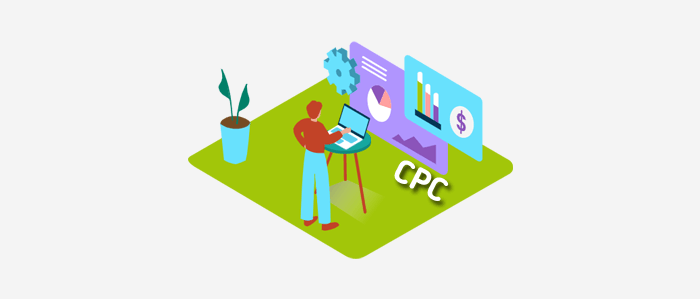
Paket pembuat situs web tersedia dalam berbagai kisaran harga tetapi biasanya berkisar antara $8 hingga $40 per bulan .
Jika anggaran Anda terbatas, Anda juga dapat menggunakan berbagai versi gratis yang disediakan oleh berbagai platform pembuat situs web. Namun, ia memiliki kekurangannya sendiri. Seperti tidak ada nama domain independen, bandwidth terbatas, sedikit kemampuan, dan lain sebagainya.
Pilih Template dan Mulai Merancang
Setelah Anda berlangganan paket pembuat situs web apa pun, selanjutnya, Anda diberikan banyak sekali pilihan templat tema. Misalnya, Anda dapat menemukan berbagai opsi templat tema sesuai ceruk seperti eCommerce, blog, mode, dll.
Dengan itu, yang harus Anda lakukan hanyalah memilih template favorit yang memenuhi semua kebutuhan Anda untuk situs web Anda. Setelah itu, mulailah mendesain menggunakan opsi penyesuaian yang tersedia. Dengan melakukan itu, Anda dapat memberikan rasa dan rasa yang unik ke situs web Anda.
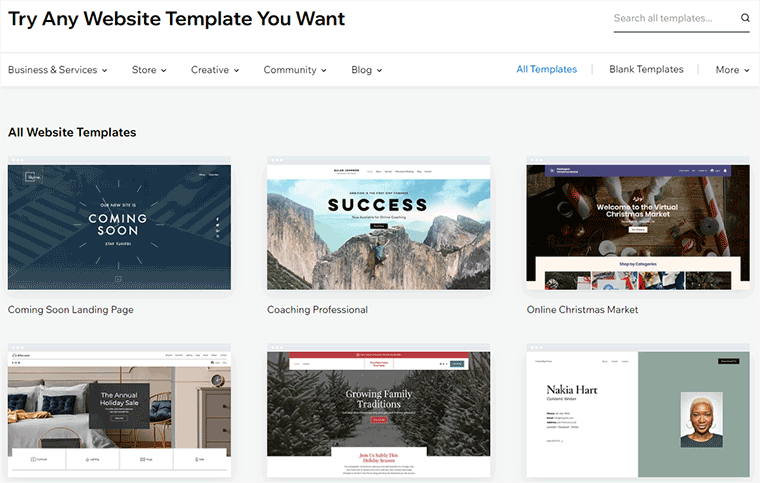
Juga, perlu diingat bahwa ada kemungkinan bahwa orang lain mungkin menggunakan templat situs web pembuat yang sama. Hal ini dapat mengakibatkan konflik desain.
Hasilnya, Anda dapat memodifikasinya menggunakan opsi desain yang berbeda untuk membuat situs web yang unik. Dan pada saat yang sama, ini sangat membantu untuk menghindari duplikasi dengan desain situs web lain mana pun.
Tambahkan Konten dan Konfigurasi Situs Web
Setelah desain Anda siap, Anda dapat mulai menambahkan konten Anda secara efisien.
- Jika Anda membuat situs web blog, maka Anda dapat menambahkan artikel dan postingan yang terkait dengan niche Anda.
- Demikian juga, Anda dapat menambahkan gambar produk, deskripsi, nama, dan sebagainya, jika Anda membuat situs web eCommerce.
- Demikian pula, jika Anda membuat situs web portofolio, Anda dapat menambahkan karya terkait. Itu semua tergantung pada jenis situs web yang Anda buat.
Setelah selesai menambahkan konten, Anda dapat menggunakan berbagai alat dan aplikasi pihak ketiga eksternal untuk mengonfigurasi situs web yang Anda buat. Dengan melakukan itu, Anda menambahkan lebih banyak fungsi dan kemampuan ke situs web Anda.
Untungnya, sebagian besar pembuat situs web menawarkan berbagai aplikasi dan ekstensi pihak ketiga untuk fungsionalitas yang lebih ditingkatkan.
Publikasikan Situs Web
Setelah berhasil menyelesaikan prosedur yang disebutkan di atas, Anda cukup banyak menyelesaikan pengembangan situs web. Dan siap untuk mempublikasikan situs web Anda.
Namun, kami menyarankan Anda untuk membuka situs web Anda sekali, dari atas ke bawah. Hanya untuk memastikan semuanya beres dan tidak ada kesalahan di situs web Anda. Selain itu, itu untuk menjamin pengunjung Anda memiliki pengalaman yang luar biasa.
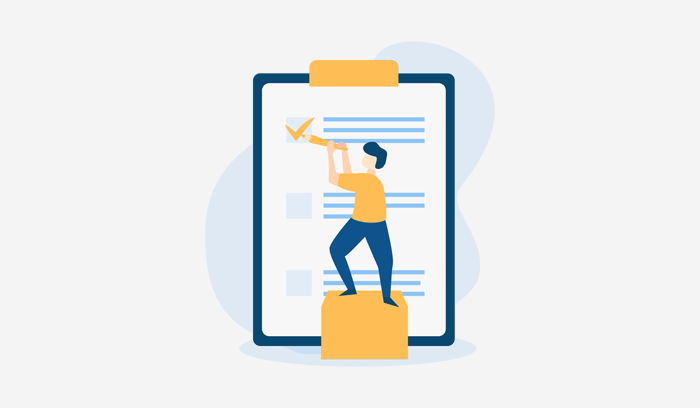
Lagi pula, situs web berfungsi sebagai dasar untuk perluasan dan kredibilitas merek Anda.
Berikut adalah daftar singkat tentang apa yang dapat Anda lakukan:
- Koreksi apa pun yang Anda tulis karena terkadang kesalahan kecil dapat terjadi selama proses penulisan.
- Periksa apakah gambar dioptimalkan dengan baik, dimuat dengan cepat, dan terlihat fantastis.
- Anda juga dapat memeriksa kecepatan situs web yang baru Anda buat menggunakan pembuat situs web dengan berbagai alat.
- Pastikan situs web Anda berfungsi dengan baik di semua browser dan perangkat utama.
- Lihat apakah pengaturan pembuat situs web Anda sudah diatur dengan benar. Untuk panduan yang ketat, jelajahi sumber daya dari platform pembuat situs web yang relevan.
Hore! Anda telah selesai membuat situs web menggunakan pembuat situs web sendiri. Last but not least, Anda dapat menekan tombol Terbitkan pada pembuat situs web pilihan Anda untuk mengaktifkan situs Anda.
Pantau Statistik dan Terus Tingkatkan
Setelah situs web Anda aktif secara resmi, itu akan disiapkan untuk menangani lalu lintas situs web. Dan menawarkan berbagai layanan kepada pengunjung.
Namun tanggung jawab Anda sebagai pemilik situs web tidak berakhir di sini. Anda perlu memahami bahwa meluncurkan situs web hanyalah titik awal.
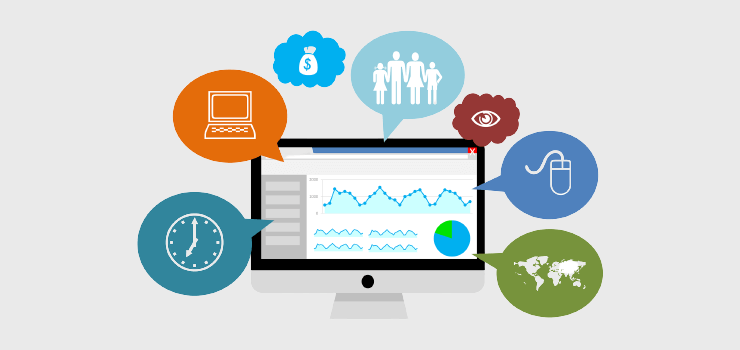
Oleh karena itu, Anda harus terus mempromosikan dan meningkatkan situs web Anda sambil tetap memperhatikan statistiknya.
Anda juga dapat melihat artikel kami tentang manfaat analitik web untuk bisnis untuk wawasan lebih lanjut.
Karena itu, mari kita lanjutkan ke bagian berikut dari artikel ini.
Pembuat Situs Web vs CMS – Apa Bedanya?
Tenang sering, Anda mungkin sudah banyak mendengar tentang website builder dan CMS (Content Management System) secara bersamaan. Jadi, dengan itu Anda mungkin memiliki pertanyaan seperti:
- Apakah istilah "pembuat situs web" dan "CMS" memiliki arti yang sama?
- Apa sebenarnya yang membedakan CMS dari pembuat situs web?
- Mana yang lebih disukai jika mereka adalah platform terpisah?
Nah, Anda akan mengetahui semuanya. Jadi, di sini kami menyajikan kepada Anda perbedaan utama antara pembuat situs web dan CMS. Lihat sekilas tabel di bawah ini:
| Dasar | Pembuat Situs Web | Sistem Manajemen Konten (CMS) |
| Keterangan | Pembangun Situs Web adalah platform all-in-one yang dibuat untuk membuat proses pembuatan situs web lebih efisien dan cepat. | CMS adalah program perangkat lunak yang berjalan di server web dan memungkinkan Anda membuat, menyimpan, mencari, dan mengelola informasi dalam database. |
| Contoh | Platform seperti Wix, Shopify, Squarespace, dll, adalah pembuat situs web terkemuka. | WordPress.org, Joomla, Drupal, dll, adalah beberapa CMS yang banyak digunakan untuk membuat website. |
| Kemudahan penggunaan | Ini biasanya salah satu opsi termudah untuk digunakan jika Anda menginginkan situs web minimal dengan kemampuan dan fungsi dasar. | Tepatnya, CMS memberi Anda kemungkinan penyesuaian yang canggih. Jadi, Anda perlu memiliki sedikit pengetahuan teknis. |
| Jenis Paket | Anda akan mendapatkan hosting, domain, dan fungsi dukungan lainnya yang dikemas dalam paket berlangganan pembuat situs web. | CMS tidak dilengkapi dengan domain hosting atau fungsi pendukung lainnya. Artinya, Anda harus membelinya secara terpisah. |
| Fitur dan Kemampuan | Pembangun Situs Web hadir dengan fitur dan kemampuan terbatas. Jumlah ekstensi pihak ketiga yang dapat Anda manfaatkan sangat terbatas. | CMS memberi Anda banyak ruang untuk pertumbuhan dan skalabilitas. Karena Anda dapat meningkatkan fungsionalitas situs web Anda dengan banyak plugin, alat, dan perangkat lunak lainnya. |
| Migrasi | Situs web yang dibangun menggunakan pembuat situs web membutuhkan lebih banyak upaya untuk berpindah dari satu host ke host lainnya. | Anda dapat mengganti host, mengubah nama domain, dan membuat perubahan lain ke situs Anda kapan pun Anda mau dengan CMS. |
| Biaya | Beberapa pembuat situs web memberikan opsi gratis, tetapi sebagian besar memiliki merek yang terlihat dan batasan lainnya. Namun, seiring pertumbuhan situs Anda, Anda mungkin akan meningkatkan ke paket premium untuk fungsionalitas tambahan. | Di permukaan, CMS seringkali lebih murah daripada pembuat situs web. Meskipun CMS umumnya gratis, Anda tetap harus membayar domain, hosting, aplikasi pihak ketiga, dll. |
| Kesesuaian | Pembuat Situs Web lebih cocok untuk blogger individu, pembuat portofolio, dan pemilik usaha kecil. | Jika Anda ingin memperluas situs web Anda ke cakrawala yang lebih tinggi seiring skalanya, maka CMS adalah cara yang tepat! |
Dengan itu, mari kita lihat bagaimana Anda dapat memilih platform situs web terbaik di bagian artikel yang akan datang.
Bagaimana Cara Memilih Platform Pembuat Situs Web Terbaik?
Perbedaan tujuan individu sangat menentukan hal-hal yang harus dicari dalam pembuat situs web yang layak. Karena apa yang dianggap "baik" oleh satu pengembang web mungkin tidak sama untuk yang lain.
Namun demikian, ada beberapa ciri mendasar yang dimiliki oleh pembuat situs web yang menunjukkan keunggulan mereka.
Karakteristik utama tercantum di bawah ini:
i) Keramahan Pengguna
Seluruh tujuan penggunaan pembuat situs web adalah untuk kemudahan penggunaannya. Jadi, Anda harus memilih platform pembuat situs web yang ramah pengguna.
Sebagian besar pembuat situs web menampilkan antarmuka 'seret dan lepas'. Oleh karena itu, hanya perlu beberapa klik untuk memposisikan ulang item yang telah dikodekan sebelumnya di halaman Anda. Terlebih lagi, mereka didasarkan pada konsep WYSIWYG. Itu mengacu pada 'Apa yang Anda Lihat Adalah Apa yang Anda Dapatkan'.
Akibatnya, semua ini membantu mengalihkan konsentrasi Anda pada pengembangan konten dan promosi daripada terjebak di pengembangan situs.
ii) Penetapan harga
Faktor penting lain yang perlu dipertimbangkan saat memilih pembuat situs web yang tepat adalah harganya. Atau, katakanlah biaya yang terkait dengan penggunaan pembuat situs web terkait.
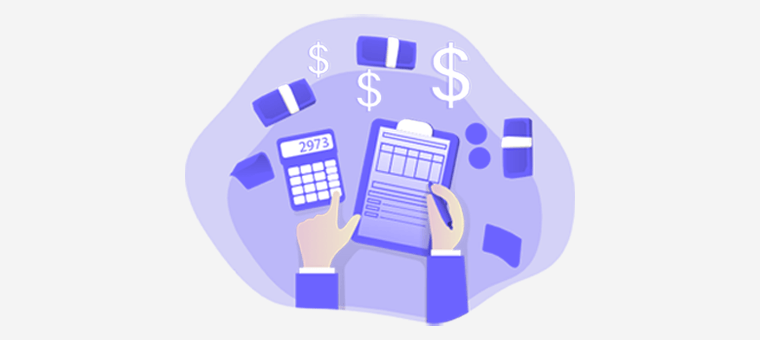
Saat ini, sebagian besar pembuat situs web memberikan nilai terbaik untuk uang karena pasar yang kompetitif. Karenanya, Anda harus memeriksa apakah itu menyediakan layanan gratis seperti domain, SSL, email bisnis, fungsionalitas eCommerce, dll.
Jika tidak, Anda harus menghitung biaya tambahan yang terkait dengan pemilik usaha kecil.
iii) Template Tema dan Kemungkinan Kustomisasi
Pastikan platform pembuat situs web yang Anda pilih memberi Anda berbagai kemungkinan desain. Lebih tepatnya, Anda harus memeriksa apakah memiliki:
- Rangkaian desain yang dapat dikonfigurasi sepenuhnya yang mencakup desain grafis, pelapisan, warna, dan font.
- Memberi pengguna berbagai macam template untuk dipilih dari mana Anda dapat memodifikasi setiap template sampai batas tertentu.
- Editor gambar terintegrasi sehingga visual di situs web Anda menarik dan imersif.
- Membuat konten dapat dibaca dan menyenangkan secara estetika bagi pengguna seluler dengan beradaptasi ke format seluler.
Semua ini membantu Anda menambahkan rasa desain yang berbeda ke situs web Anda.
iv) Analisis dan Alat SEO
Memantau kinerja online situs web adalah salah satu aspek kunci dari pengembangannya. Hari ini, Anda dapat memantau setiap pertemuan yang dilakukan calon pembeli di situs web Anda. Semua dengan penggunaan analitik yang tepat dan alat SEO.
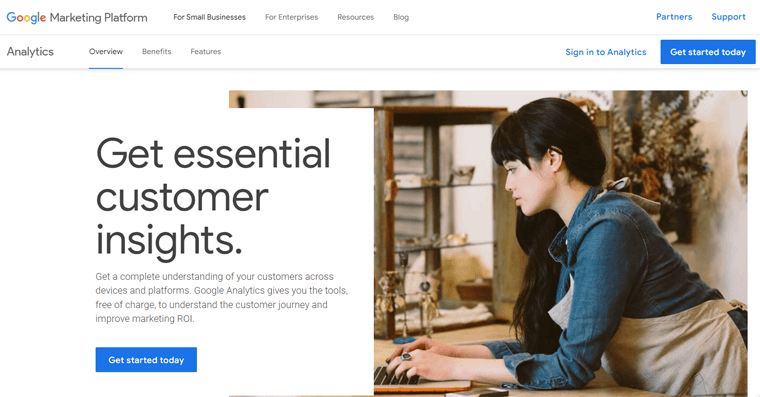
Anda dapat memahami:
- Alat analisis: Sebagian besar situs web ingin mendapat peringkat lebih tinggi di mesin telusur seperti Google. Oleh karena itu, Anda harus memverifikasi bahwa Google Analytics terintegrasi sepenuhnya ke dalam situs web Anda.
- Alat SEO: Sebagian besar pembuat situs web terkenal memiliki alat SEO bawaan yang membantu Anda mengoptimalkan situs Anda untuk peringkat mesin pencari. Ini termasuk generator kata kunci sederhana, integrasi metadata, dll.
Oleh karena itu, pastikan pembuat situs web yang Anda pilih mencakup komponen-komponen ini sehingga Anda memiliki potensi pertumbuhan di masa mendatang.
v) Fitur Ekstra
Nah, apakah Anda berencana membangun situs web yang sedikit lebih canggih seperti situs web eCommerce? Kemudian, pastikan pembuat situs web Anda berisi fitur tambahan seperti:
- Mendukung integrasi pembayaran dari berbagai gateway pembayaran populer seperti PayPal, Stripe, dll.
- Termasuk keranjang belanja, pemulihan keranjang yang ditinggalkan, dan fitur lain untuk memperlancar proses eCommerce.
- Menyediakan backend sehingga Anda dapat melacak inventaris dan stok dari satu lokasi.
- Muat situs web Anda dengan cepat sehingga pengunjung dapat mengakses konten dan layanan dengan mudah.
- Itu harus sangat fleksibel sehingga Anda dapat membangun situs web yang memenuhi kebutuhan Anda dengan sempurna.
- Skalabilitas juga merupakan elemen penting karena Anda harus dapat mengembangkan situs web Anda saat berhasil berkembang.
Fitur-fitur yang disebutkan di atas berfungsi sebagai landasan situs web eCommerce Anda. Jadi, triknya adalah memilih pembuat situs web yang menggabungkan masing-masing dengan mudah.
vi) Dukungan Pelanggan
Last but not least, sangat menyenangkan bahwa Anda dapat mengalami masalah apa pun saat membangun situs web. Dalam situasi seperti itu, dukungan pelanggan memainkan peran penting.
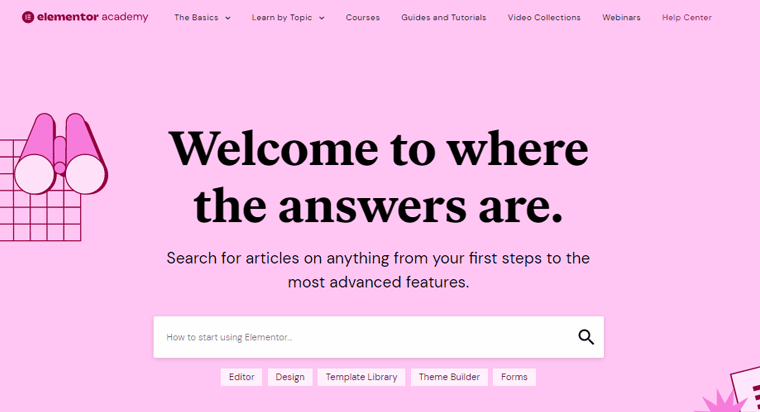
Jadi, pilih pembuat situs web yang memberikan dukungan pelanggan yang layak dengan tim khusus. Itu dapat membantu Anda dengan segala jenis keadaan darurat dalam proses pembangunan situs.
Karena itu, mari kita lihat cara menggunakan beberapa pembuat situs web paling populer di bagian mendatang.
Bagaimana Cara Menggunakan Website Builder untuk Pemula?
Sebelumnya, kita telah menjelajahi bagaimana sebenarnya cara kerja pembuat situs web. Sekarang, mari kita lihat beberapa pembuat situs web yang paling disukai. Dan cara menggunakannya untuk pemula mutlak di bagian ini.
Tetap bersama kami saat kami memandu Anda melalui ini.
1. Elementor Cloud – Pembuat Situs WordPress
Elementor Cloud pada dasarnya adalah pembuat situs WordPress yang menggabungkan pembuat situs web Elementor dengan hosting web cloud. Akibatnya, ini membantu Anda menghosting, mengembangkan, dan mengelola situs web WordPress Anda dari satu lokasi.

Sederhananya, Anda dapat menghosting situs WordPress Anda menggunakan hosting Elementor dan mengeditnya menggunakan Elementor Pro. Dan kendalikan semuanya dari dasbor yang mudah digunakan.
Dengan platform CMS lainnya, Anda seringkali perlu membeli nama domain, mencari perusahaan hosting, dan memasangnya menggunakan CMS. Tetapi dengan Elementor Cloud, Anda bisa mendapatkan semuanya di satu lokasi tanpa perlu tahu cara membuat kode.
Fitur Utama
- Menyederhanakan proses pengaturan dan pemeliharaan situs web WordPress secara menyeluruh.
- Google Cloud Platform digunakan untuk membangun infrastrukturnya. Hasilnya, ini menjadikannya layanan hosting yang sangat tulus dan andal di pasar.
- Dapatkan akses ke pembuat halaman WordPress premium yang dikenal sebagai Elementor Pro saat Anda membeli Elementor Cloud.
- Menawarkan opsi penyiapan hosting cepat. Beli paket, masukkan sedikit informasi, dan nikmati akses ke plugin, template, dan fitur lainnya.
- WordPress segera diinstal di Situs Web Elementor Cloud Anda segera setelah Anda membuat akun Elementor.
- Termasuk bandwidth 100 GB dan 100 ribu kunjungan bulanan ke situs web Anda. Akibatnya, Anda dapat terus meningkatkan pendapatan komersial situs web Anda.
Biaya
Berbicara tentang biayanya, Elementor Cloud dihargai $99 per tahun . Anda menerima semuanya, termasuk fitur Elementor Pro dan hosting bawaan, dengan langganannya.
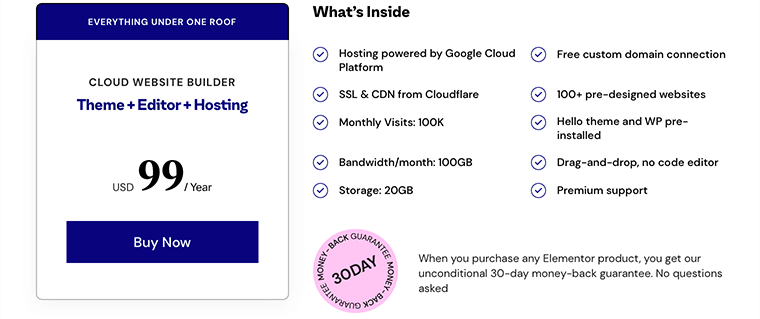
Bagian terbaiknya adalah, setelah Anda membelinya, Anda tidak perlu membeli paket hosting lain atau lisensi Elementor Pro.

Namun, ini hanya mendukung 1 situs web per langganan. Akibatnya, Anda harus membeli Elementor Cloud untuk setiap situs web jika Anda ingin memiliki beberapa situs web.
Bagaimana Cara Menggunakannya untuk Membangun Situs Web?
Anda dapat dengan mudah menggunakan Elementor Cloud untuk membangun situs web Anda. Ikuti kami saat kami memandu Anda melalui langkah-langkah berikut.
Langkah 1: Beli Paket Pembuat Situs Web Elementor Cloud
Buka situs web Elementor, arahkan kursor ke bagian 'Harga' di menu navigasi, lalu klik Pembuat Situs Web Cloud.
Sekarang, Anda perlu mengklik tombol 'Beli Sekarang' untuk membeli paket pengaturan situs WordPress.
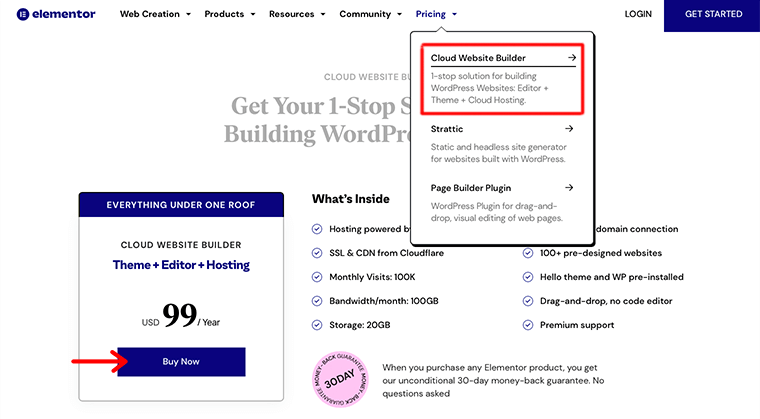
Setelah itu, yang harus Anda lakukan hanyalah membuat akun dan mengisi informasi penagihan dan detail lainnya . Dan kemudian selesaikan proses pembelian.
Langkah 2: Masuk ke Dasbor Elementor Cloud untuk Membuat Situs Web Cloud Baru
Setelah proses pembelian Anda berhasil diselesaikan, Anda akan menerima kredensial login ke dasbor Elementor Cloud di akun email Anda.
Menggunakannya, masuk ke dasbor Elementor Cloud Anda. Dengan itu, Anda bisa menemukan berbagai menu di sidebar navigasi kiri.
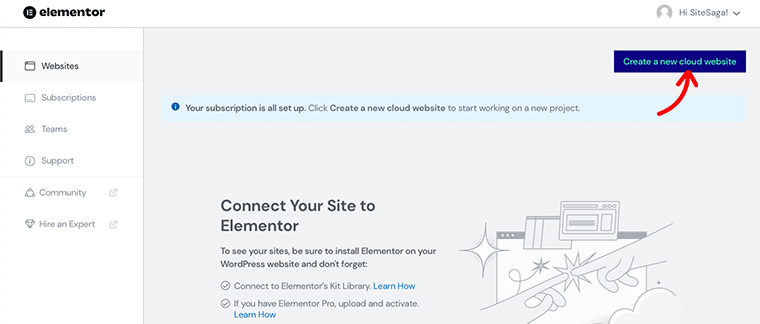
Sementara itu, Anda juga akan menemukan opsi 'Buat Situs Web Cloud Baru' . Cukup klik untuk memulai proses pembuatan situs web baru dengan Elementor Cloud.
Langkah 3: Siapkan Domain Situs Web dan Tentukan Detail Situs Web Anda
Selanjutnya, Anda diminta untuk 'Pilih nama yang sesuai untuk situs web Anda' .
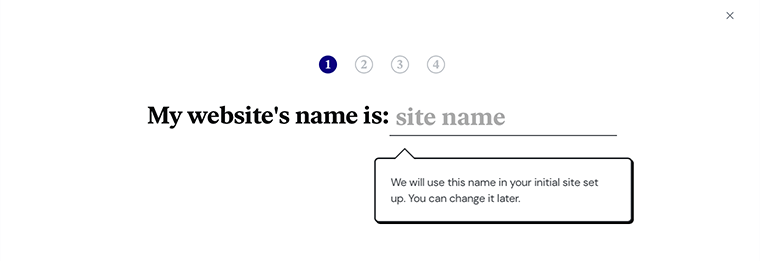
Setelah itu, ia menyiapkan domain situs web untuk Anda berdasarkan nama situs web Anda. Namun, Anda dapat mengubah dan men-tweaknya sesuai keinginan Anda nanti.
Pada akhirnya, Anda diminta untuk 'Memilih jenis situs web yang Anda buat' . Pada dasarnya, Anda dapat melihat 4 pilihan. Yakni, Portofolio, Blog, Toko Online, dan Website Bisnis/Perusahaan.
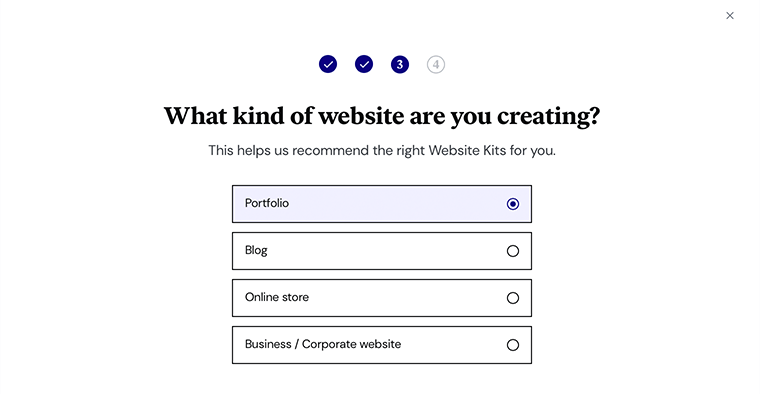
Cukup pilih salah satu yang ingin Anda buat.
Langkah 4: Pilih Kit Situs Web Anda
Kemudian, Anda diminta untuk memilih kit situs web Anda. Pada dasarnya, kit situs web adalah kumpulan lebih dari 80+ desain situs web siap pakai dengan kemampuan ekstensif yang dibuat oleh Elementor.
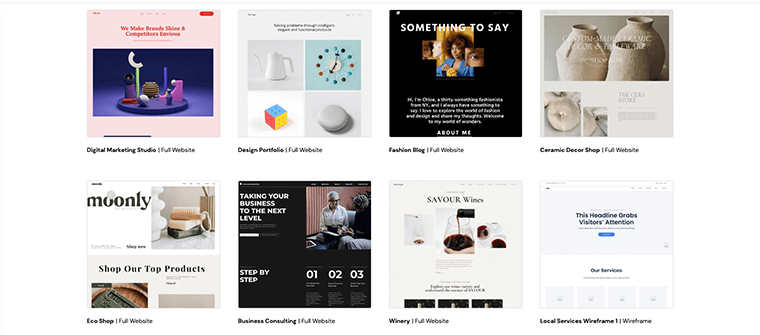
Setelah Anda memilih kit situs web favorit Anda, Anda akan melihat opsi 'Mulai dengan kit ini' . Selain itu, Anda juga dapat mengeklik tombol 'Saya lebih suka memulai dari awal' jika ingin membuat situs web dari nol.
Langkah 5: Buat Konfigurasi Lebih Lanjut yang Diperlukan
Setelah Anda mengklik opsi pilihan Anda, wizard konfigurasi situs web diluncurkan. Anda akan segera diarahkan ke Dasbor Elementor, tempat Anda dapat mulai membuat konfigurasi lebih lanjut yang diperlukan.
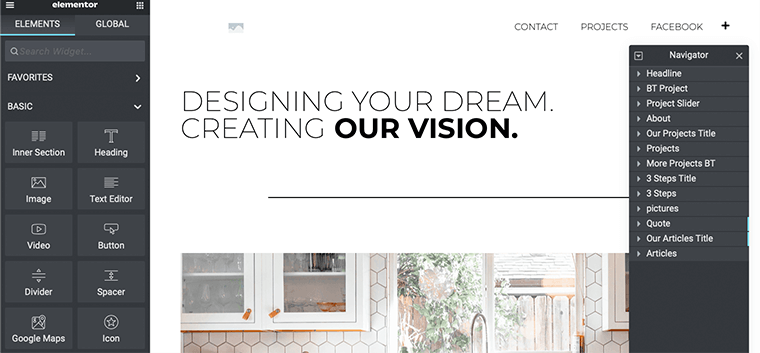
Selanjutnya, Anda dapat membuat situs web Anda aktif saat Anda menyelesaikan desain, penyesuaian, dan proses penambahan konten lainnya.
Selain itu, Anda dapat mengelola situs web Anda dari dasbor Elementor Cloud. Yang harus Anda lakukan hanyalah mengeklik 'Kelola situs web ini' dan lakukan perubahan yang diperlukan.
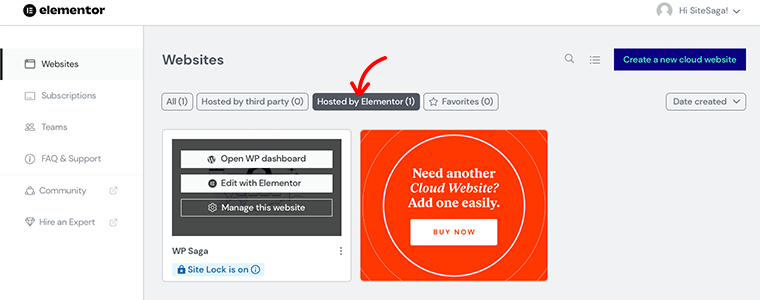
Apakah Anda ingin tahu lebih banyak tentang Elementor Cloud? Maka, Anda harus membaca artikel kami tentang ulasan Elementor Cloud untuk wawasan yang lebih mendalam tentangnya.
2. Wix
Wix adalah pembuat situs web terkenal dengan berbagai alat yang memberi Anda kendali penuh atas cara Anda membangun situs web. Jika Anda tidak memiliki pengalaman teknologi sebelumnya, maka itu pasti salah satu kemungkinan terbaik Anda.
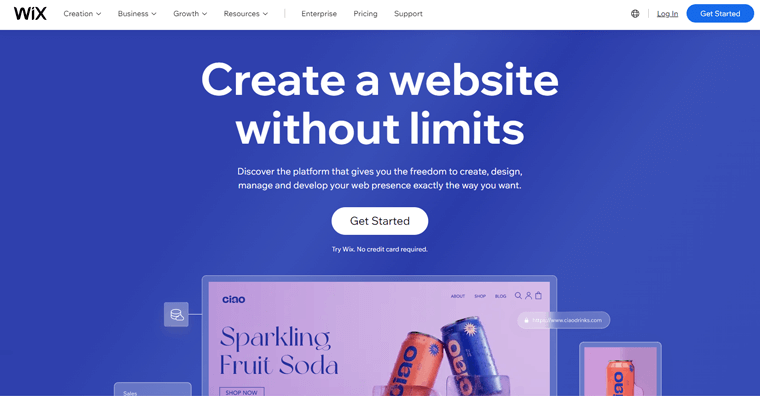
Menurut statistik, lebih dari 3 juta situs web saat ini didukung oleh Wix. Saat ini diperingkat oleh W3Techs sebagai Sistem Manajemen Konten (CMS) terpopuler ketiga secara global.
Dengan kemampuan pembuatan situs web seret dan lepas Wix, siapa pun dapat membuat situs web inovatif dengan cepat dan mudah. Selain itu, Wix menawarkan layanan hosting webnya sendiri, seperti platform yang dihosting sepenuhnya lainnya.
Fitur Utama
- Menyediakan 100-an templat yang dibuat dengan ahli dan dapat diedit sepenuhnya. Akibatnya, Anda dapat membangun situs web apa pun yang dapat Anda bayangkan.
- Menawarkan pembuat situs web cerdasnya sendiri yang dikenal sebagai Wix ADI. Yang harus Anda lakukan hanyalah menjawab beberapa pertanyaan dan membuat pilihan untuk menyelesaikan situs Anda.
- Fitur Wix Editor drag-and-drop. Ini berarti Anda bisa mengambil dan menjatuhkan elemen sesuai pilihan Anda.
- Hadir dengan paket bisnis dan e-commerce eksklusif. Anda praktis mendapatkan setiap fitur yang Anda butuhkan untuk membuat situs web eCommerce dengan mudah.
- Dilengkapi dengan alat SEO bawaan. Anda dapat mengubah data, judul halaman, dan deskripsi halaman di situs web Anda.
- Tim Wix menangani sebagian besar keamanan situs Anda dan semua pemeliharaan tingkat server.
Biaya
Wix adalah pembuat situs web freemium. Anda dapat membuat situs web gratis dengan subdomain Wix di bawah paket Wix gratis, tetapi Anda tidak dapat memiliki nama domain khusus.
Namun, Anda dapat meningkatkan ke edisi premiumnya jika tidak ingin melewatkan fitur-fitur canggih apa pun. Di Wix, Anda dapat memilih di antara dua jenis paket yang berbeda. Sebagai berikut:
i) Rencana Situs Web
Ini adalah opsi terbaik untuk membuat dan menyajikan situs web yang tampak profesional. Di sini, Anda dapat meningkatkan ke paket ini dengan skema harga berikut:
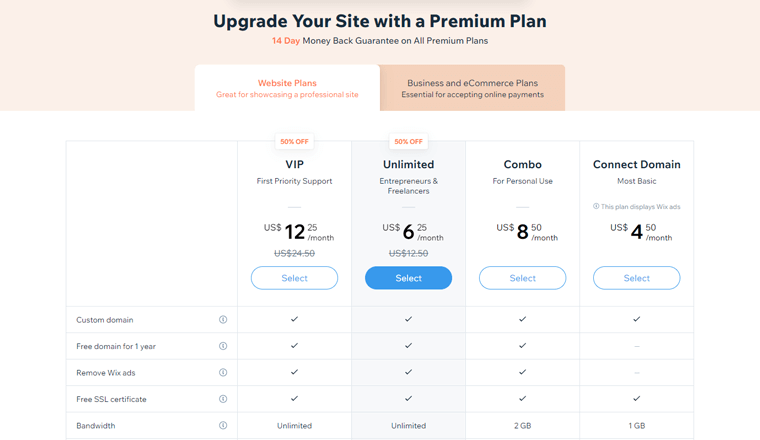
- Hubungkan Domain: Biaya $4,50/per bulan. Anda mendapatkan domain khusus, sertifikat SSL gratis, bandwidth 1 GB, ruang penyimpanan 500 MB, iklan Wix, dan layanan pelanggan 24/7.
- Kombo: Biaya $8,50/bulan. Anda mendapatkan domain gratis selama 1 tahun, ruang penyimpanan 3 GB, lebar pita 2 GB, dan layanan pelanggan 24/7.
- Tidak terbatas: Biaya $6,25/bulan. Hadir tanpa iklan Wix, lebar pita tak terbatas, ruang penyimpanan 10 GB, dan banyak lagi.
- VIP: Biaya $12,25/bulan. Dilengkapi dengan ruang penyimpanan 35 GB, 5 jam video, dan layanan pelanggan prioritas.
ii) Rencana Bisnis dan eCommerce
Rencana ini cocok jika Anda ingin meluncurkan, mengembangkan, dan menumbuhkan perusahaan Anda. Di sini, Anda memiliki opsi harga berikut untuk meningkatkan ke paket ini:
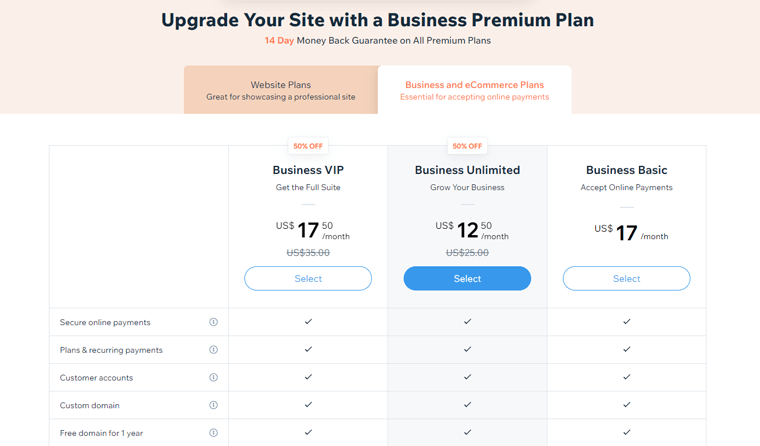
- Business Basic: Biaya $17/bulan. Anda mendapatkan domain gratis selama 1 tahun, pembayaran online yang aman, domain khusus, dan tanpa iklan Wix.
- Tidak terbatas: Biaya $12,50/bulan. Anda mendapatkan domain khusus, bandwidth tidak terbatas, domain gratis selama 1 tahun, dan ruang penyimpanan 35 GB.
- VIP: Biaya $17,50/bulan. Dilengkapi dengan bandwidth tak terbatas tambahan, ruang penyimpanan 50 GB, jam video tak terbatas, dan layanan pelanggan prioritas.
Jika Anda masih tidak puas dengan Wix setelah menggunakannya, maka Wix memberi Anda jaminan uang kembali 14 hari.
Bagaimana Cara Menggunakannya untuk Membangun Situs Web?
Membuat situs web dengan pembuat situs web Wix cukup mudah, bahkan untuk pemula sekalipun. Untuk panduan, kami akan memandu Anda melalui beberapa langkah berikutnya. Ikuti saat kami memandu Anda.
Langkah 1: Daftar di Wix.com
Pertama-tama, buka situs web resmi Wix, dan di sana Anda perlu 'Mendaftar' untuk memulai dengan versi gratisnya .
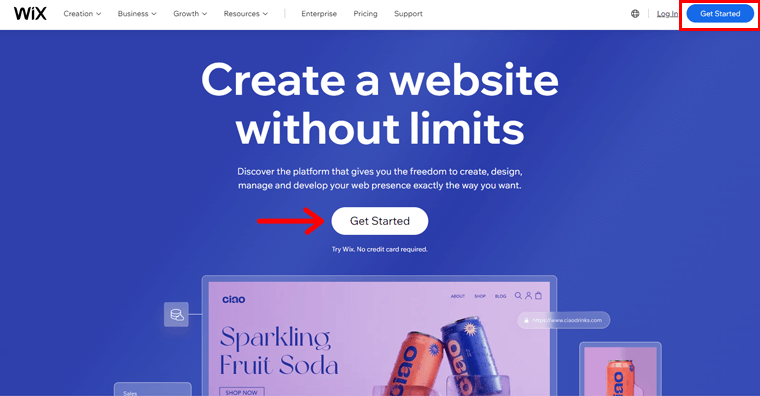
Yang harus Anda lakukan adalah mengisi detail yang diminta dan Anda akan siap untuk membuat situs web Anda dalam waktu singkat.
Sementara itu, jika Anda berencana untuk membeli paket premium, Anda dapat memutakhirkannya langsung dari dasbor situs web Anda.
Yang harus Anda lakukan adalah mengklik tombol 'Upgrade' di sebelah kiri. Lalu, pilih jenis paket yang ingin Anda beli. Baik itu paket situs web atau paket bisnis dan eCommerce.
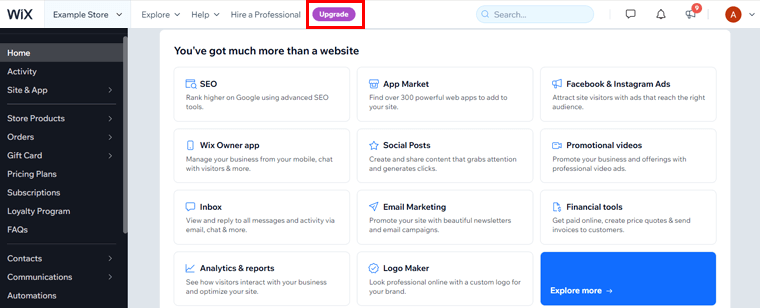
Kemudian, masukkan detail pembayaran Anda dan selesaikan proses pembelian.
Langkah 2: Pilih antara Wix ADI atau Wix Editor untuk Membuat Situs Web Anda
Seperti disebutkan sebelumnya, Wix memberi Anda 2 cara untuk membuat situs web sendiri. Salah satunya adalah melalui pembuat situs web cerdasnya yaitu, Wix ADI . Dan yang lainnya adalah drag and drop editor yaitu, Wix Editor .
Setelah Anda berhasil mendaftar akun Wix, Anda diminta untuk memilih antara 'Wix ADI' dan 'Wix Editor.'
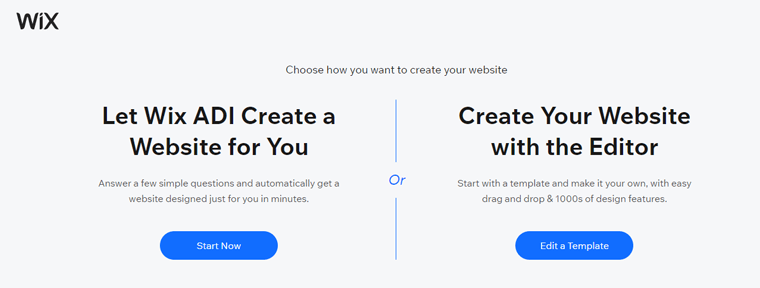
Tergantung pada pilihan Anda, nantikan langkah-langkah berikut.
Langkah 3: Bangun Situs Web Menggunakan Wix ADI
Jika Anda berpikir untuk membangun situs web menggunakan Wix ADI, maka Anda harus mengklik pilihan opsi 'Wix ADI' .
Setelah itu, Anda akan ditanyai beberapa pertanyaan tentang apa sebenarnya situs web Anda. Dengan itu, Anda dapat memilih tema, desain beranda, warna font, dan detail lain yang diminta.
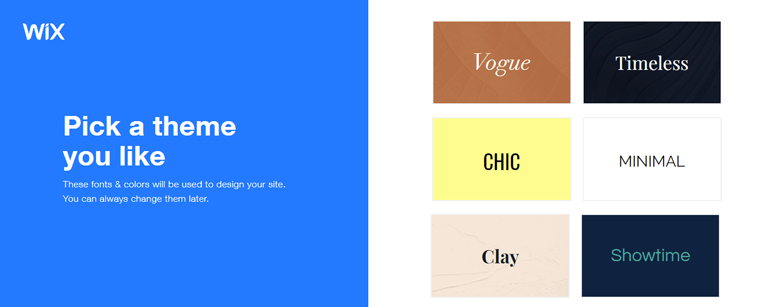
Selanjutnya, Anda dapat mulai menambahkan beberapa halaman. Dengan itu, sistem akan membuat situs web baru untuk Anda. Selain itu, Anda akan memiliki akses ke 'Wix ADI Editor.' Dengan menggunakannya, Anda dapat memodifikasi situs web lebih lanjut untuk memenuhi kebutuhan Anda.
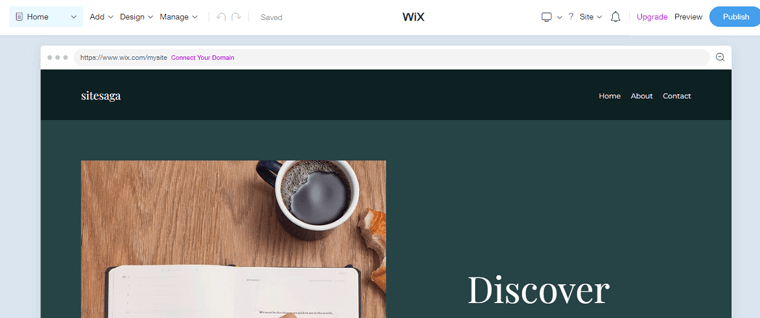
Dan setelah selesai mengedit, Anda dapat menekan tombol 'Publikasikan' untuk mengaktifkan situs web Anda.
Langkah 4: Bangun Situs Web Menggunakan Wix Editor
Sekarang, jika Anda berencana membangun situs web menggunakan Wix Editor , maka Anda seharusnya sudah mengeklik opsi Wix Editor di Langkah 2.
Setelah itu, Anda dapat melihat semua template berbasis niche. Juga, ada template gratis dan premium di luar sana.
Jika Anda menggunakan paket gratis, Anda juga dapat menggunakan paket gratis. Sementara itu, tidak ada batasan jika Anda telah meningkatkan ke paket premium.
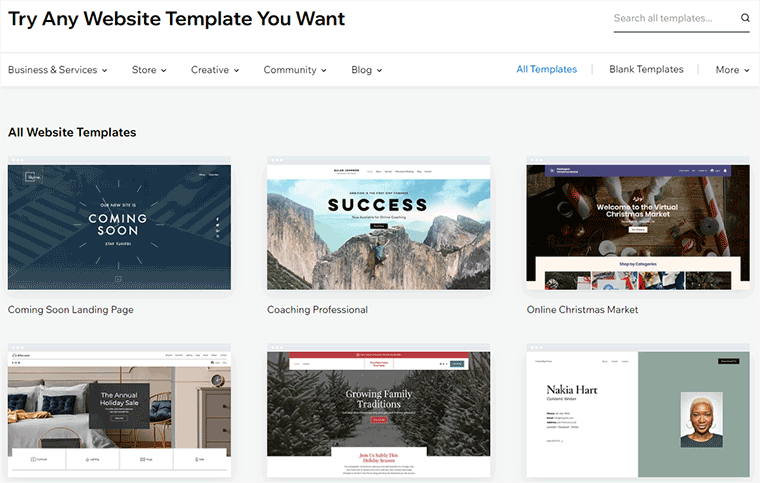
Selain itu, pastikan untuk mempratinjau tema dengan benar dan melihat detailnya sebelum menetapkannya. Karena Anda tidak dapat mengubah template setelah Anda menyelesaikannya dengan Wix.
Setelah memilih template tema, Anda akan dibawa ke Wix Editor. Sejujurnya, Wix Editor memberikan lebih banyak fleksibilitas daripada Wix ADI.
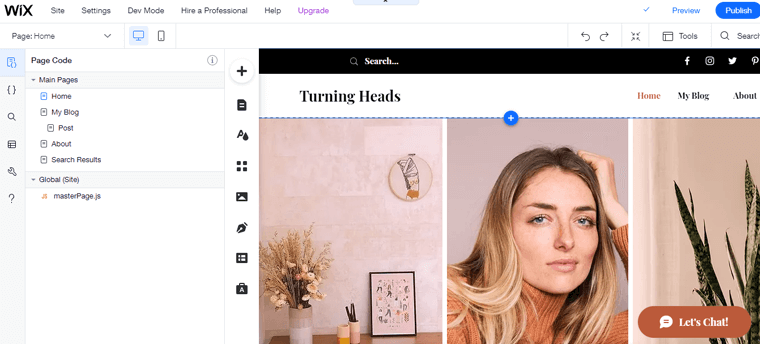
Dengan menggunakannya, Anda dapat menyesuaikan detail menit apa pun yang Anda inginkan sesuai pilihan Anda. Seperti tampilan latar halaman, transisi situs web, dan masih banyak lagi. Semua hanya melalui drag and drop.
Setelah selesai menyesuaikan, Anda dapat menekan tombol 'Publikasikan' untuk mengaktifkan situs web Anda.
3. Shopify
Shopify adalah salah satu pembuat eCommerce populer yang memungkinkan Anda membuat toko online dan menjual barang Anda. Ini adalah platform yang bagus untuk memulai situs web eCommerce atau toko online Anda.
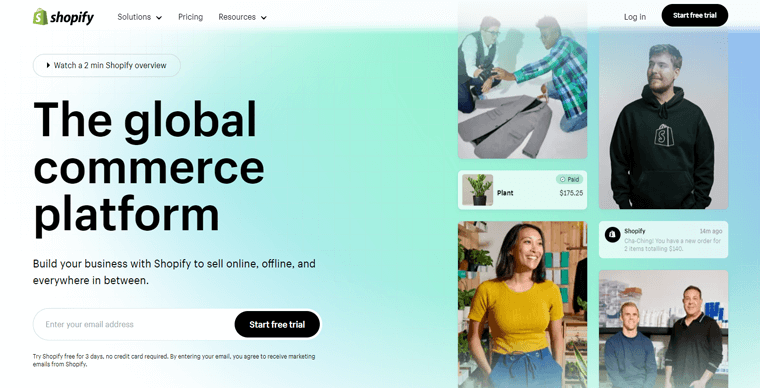
Tepatnya, ini termasuk toko online siap pakai yang dapat Anda edit dan sesuaikan untuk meluncurkan toko online. Dan selanjutnya, mulailah menjual produk dan layanan.
Salah satu tujuan utama Shopify adalah memungkinkan siapa saja membuat toko online mereka sendiri tanpa pengetahuan coding atau desain apa pun. Namun demikian, Anda pasti bisa mendapatkan keuntungan jika Anda cukup familiar dengan HTML dan CSS.
Fitur Utama
- Menyediakan banyak pilihan tema dari Tema Shopify. Ini membantu Anda menghadirkan tampilan dan nuansa favorit Anda ke toko Anda.
- Mengintegrasikan Pembayaran Shopify untuk menerima pembayaran online. Selanjutnya, ia menerima pembayaran yang dilakukan melalui gateway seperti Apple Pay, Amazon Pay, dan PayPal.
- Anda bisa mendapatkan banyak aplikasi gratis dan berbayar dari Shopify App Store untuk meningkatkan fungsionalitas situs web Anda.
- Memungkinkan Anda untuk menjual barang Anda di banyak platform internet, termasuk Facebook, Amazon, Messenger, Instagram, dan lainnya.
- Memberi Anda akses ke Shopify Analytics dan data untuk membantu Anda memahami penjualan dan pelanggan Anda.
- Perangkat lunak perpesanan gratis Shopify Ping. Jadi, Anda dapat mengobrol langsung dan mengelola semua komunikasi tim dan pelanggan Anda dari satu lokasi.
Biaya
Shopify adalah platform premium yang tersedia untuk Anda dalam beberapa tingkatan harga. Setiap paket hadir dengan lebih dari sekadar kemampuan untuk membangun situs web eCommerce. Tepatnya, Anda mendapatkan hosting, pendaftaran domain, dan layanan pemeliharaan.
Berikut adalah opsi harga Shopify:
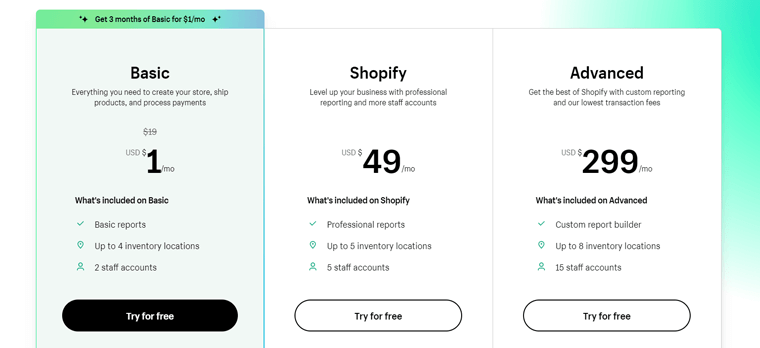
- Dasar: Biaya $1/bulan (untuk 3 bulan awal) bersama dengan biaya transaksi 2%. Dilengkapi dengan produk tak terbatas, 2 akun staf, 4 lokasi inventaris, laporan dasar, dll.
- Shopify: Biaya $49/bulan bersama dengan biaya transaksi 1%. Mencakup semua fitur Dasar. Ditambah 5 akun staf, 5 lokasi inventaris, laporan standar, dll.
- Lanjutan: Biaya $299/bulan bersama dengan biaya transaksi 0,5%. Termasuk semua fitur Shopify. Ditambah 15 akun staf, 8 lokasi inventaris, laporan lanjutan, dll.
Selain itu, Anda juga dapat menemukan 2 paket terpisah lainnya. Mereka:
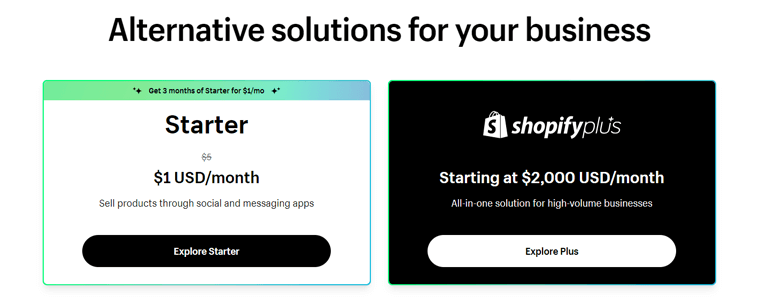
- Pemula: Biaya $1/bulan untuk 3 bulan pertama. Paket ini menawarkan kartu hadiah, menerima pembayaran kartu, laporan keuangan, dan banyak lagi.
- ShopifyPlus: Biaya $2000/bulan. Paket ini hadir dengan checkout 60% lebih cepat, media 3D di halaman produk, dll.
Belum lagi, Shopify juga menawarkan opsi uji coba gratis selama 14 hari. Anda dapat menggunakan opsi ini untuk menguji platform tanpa menggunakan kartu kredit apa pun sebelum memutuskannya.
Bagaimana Cara Menggunakannya untuk Membangun Situs Web?
Dengan pembuat situs web Shopify, membuat situs web eCommerce cukup mudah. Kami akan memandu Anda melalui beberapa langkah berikut untuk memberikan arahan. Ikuti saat kami memandu Anda.
Langkah 1: Masuk ke Akun Shopify
Untuk memulai, buka situs web resmi Shopify. Seperti yang disebutkan sebelumnya, Shopify menawarkan skema uji coba gratis selama 14 hari di setiap paket. Jadi, yang terbaik adalah melakukannya. Untuk itu, yang harus Anda klik hanyalah tombol 'Mulai uji coba gratis' .
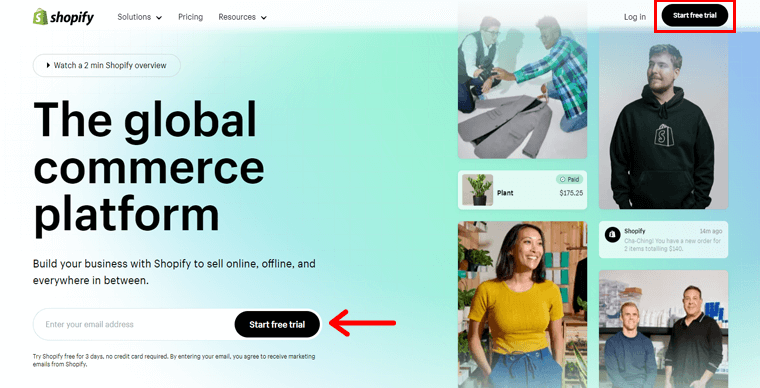
Setelah Anda melakukannya, sebuah formulir akan muncul di mana Anda dapat menambahkan kredensial dan nama toko Anda. Dan, tekan tombol 'Buat Toko Anda' .
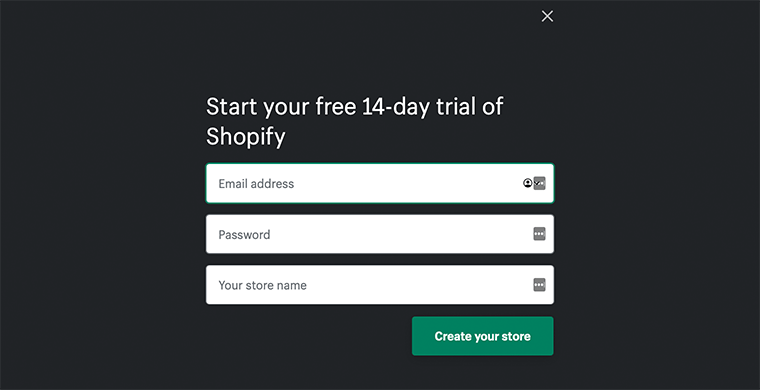
Setelah itu, Anda harus menambahkan beberapa detail pribadi dan bisnis untuk menyelesaikan proses pendaftaran.
Langkah 2: Wawasan ke Dasbor Shopify
Setelah Anda berhasil menyelesaikan pembuatan akun Shopify Anda, itu akan mengarahkan Anda langsung ke dasbor Shopify Anda.
Anda dapat melihat bahwa mereka memiliki antarmuka yang ramping dan kontemporer dengan semua fungsi yang tercantum di sidebar kiri. Untuk beberapa nama, mereka adalah Pesanan, Produk, Pelanggan, Analitik, dll.
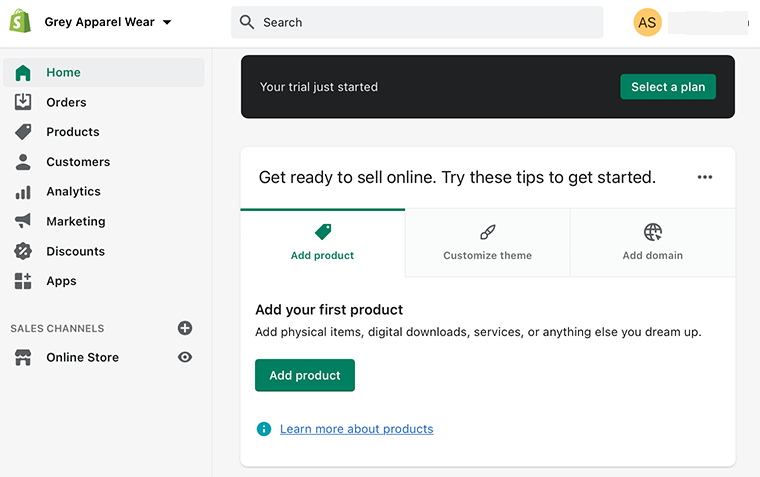
Demikian pula, Anda dapat memilih paket di bagian atas sisi kanan halaman. Dari sana, Anda dapat memilih salah satu opsi yang tersedia berdasarkan sifat bisnis Anda.
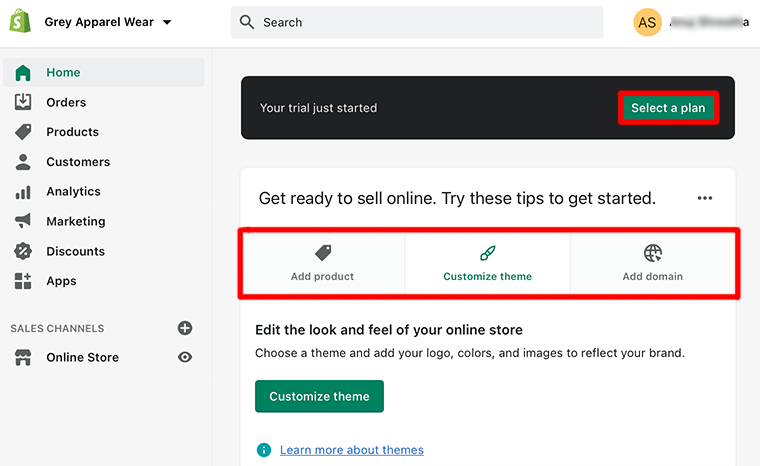
Selain itu, pilihan seperti Tambah Produk, Sesuaikan Tema, dan Tambah Domain terletak tepat di bawahnya. Anda dapat bersiap untuk menjual secara online dengan lebih mudah dengan opsi masuk ini.
Langkah 3: Pilih Tema Shopify Pilihan Anda dan Mulai Kustomisasi
Anda dapat mulai membuat toko online seperti yang Anda inginkan dari dasbor Shopify. Tetapi jika Anda baru memulai, akan lebih baik untuk memulai dengan menyesuaikan tema Shopify.
Untuk itu, Anda cukup mengklik opsi 'Sesuaikan Tema' jika ingin menggunakan tema bawaan Shopify.
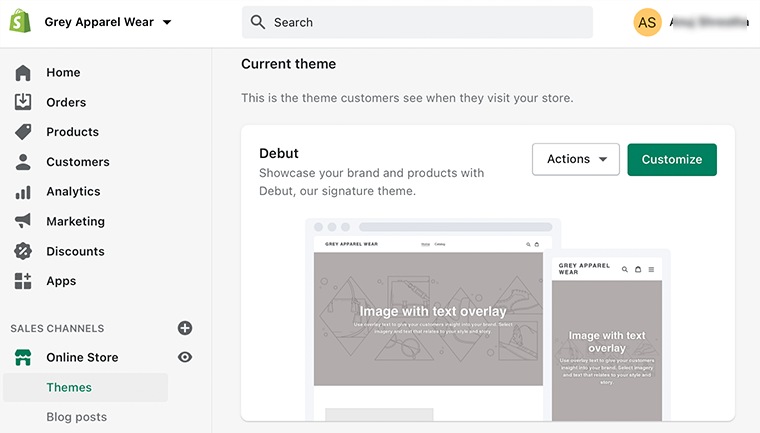
Atau, Anda juga dapat memilih tema favorit Anda dari bagian 'Perpustakaan Tema' .
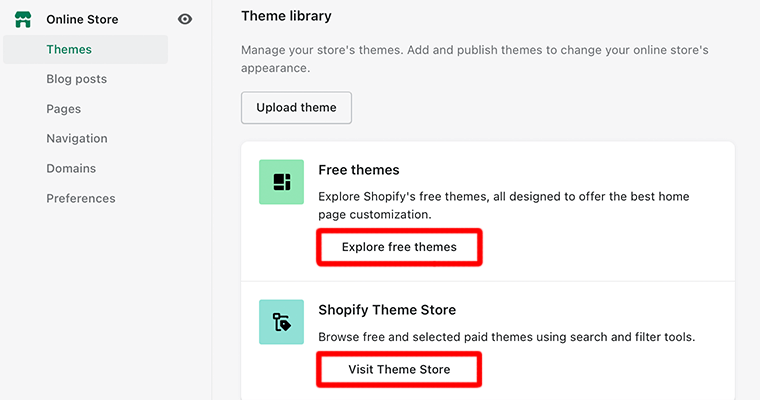
Setelah Anda menemukan tema yang Anda sukai, cukup klik di atasnya. Itu akan semakin membuka detail lain tentang tema tersebut. Anda dapat memilih gaya tema dan melakukan perubahan lain yang diperlukan.
Selanjutnya, ganti dengan tema default dan buat penyesuaian yang diperlukan dengan mengklik opsi 'Sesuaikan' .
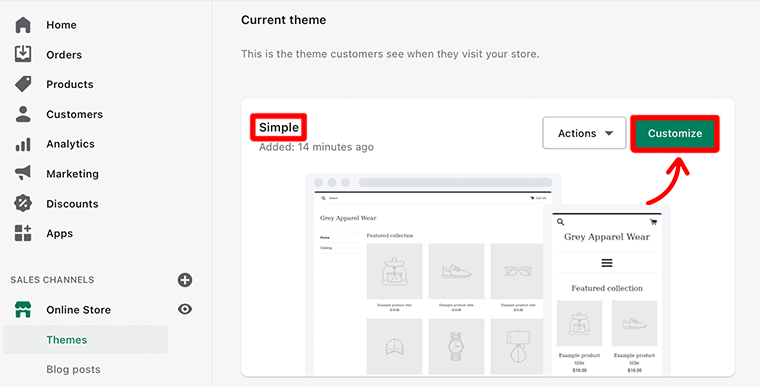
Langkah 4: Tambahkan Produk ke Toko Online Anda
Sekarang, waktunya telah tiba untuk menambahkan produk ke toko online Anda. Untuk itu, Anda perlu pergi ke tab Produk dan klik opsi 'Tambahkan Produk' .
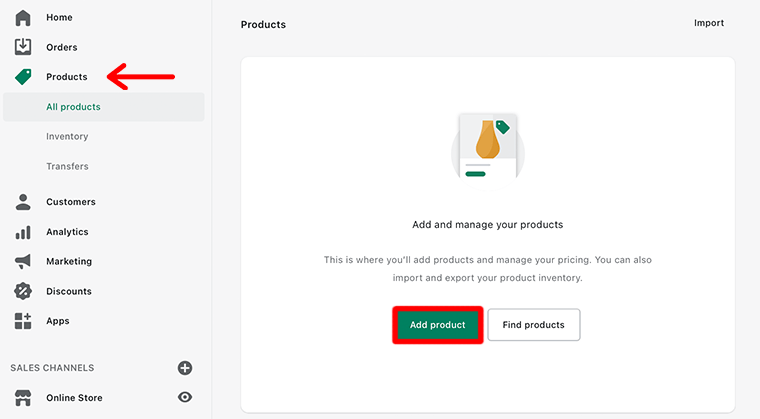
Setelah Anda melakukannya, Anda akan melihat halaman 'Produk' . Di sini, Anda dapat menambahkan informasi produk seperti judul, deskripsi, harga, gambar, dan detail produk lainnya.
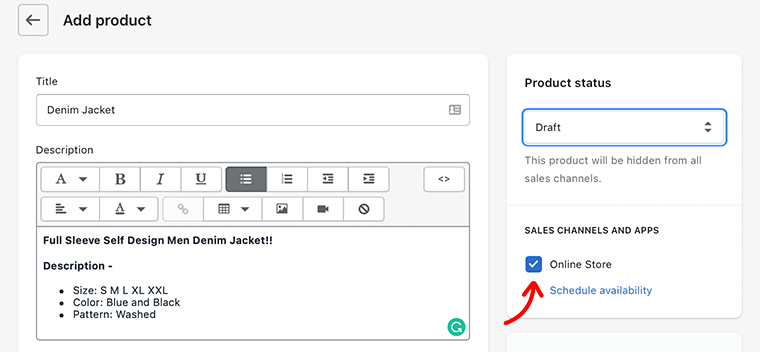
Setelah semuanya selesai, Anda dapat mengklik tombol 'Simpan' untuk menyelesaikan proses penambahan produk di toko Anda.
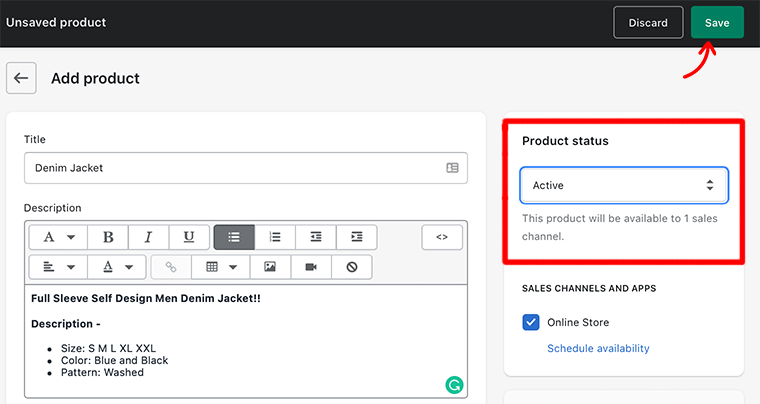
Langkah 5: Konfigurasikan Pengaturan eCommerce Lainnya
Selanjutnya, Anda dapat menemukan berbagai Pengaturan eCommerce di tab 'Pengaturan' . Seperti Payments, Sales Channels, Checkout, dan lain sebagainya.
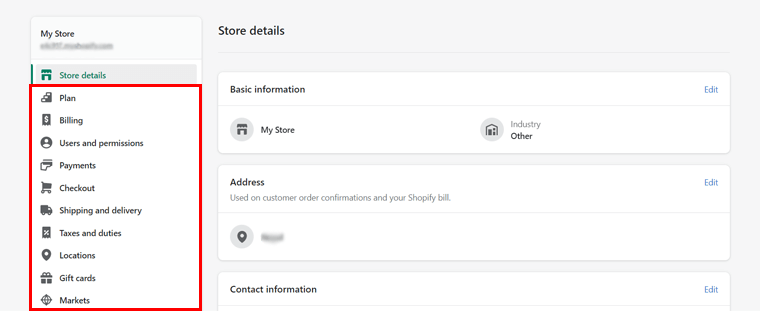
Dengan hanya melalui setiap pengaturan eCommerce, Anda dapat dengan cepat membuat konfigurasi yang diperlukan.
Langkah 6: Pilih Domain Anda dan Luncurkan Toko Anda
Last but not least, Anda harus membeli Domain Baru jika Anda menginginkan domain yang terlihat lebih profesional dan tidak termasuk subdomain myshopify.com.
Untuk melakukannya, buka 'Simpan Detail' dan pilih opsi 'Domain' untuk membeli domain baru.
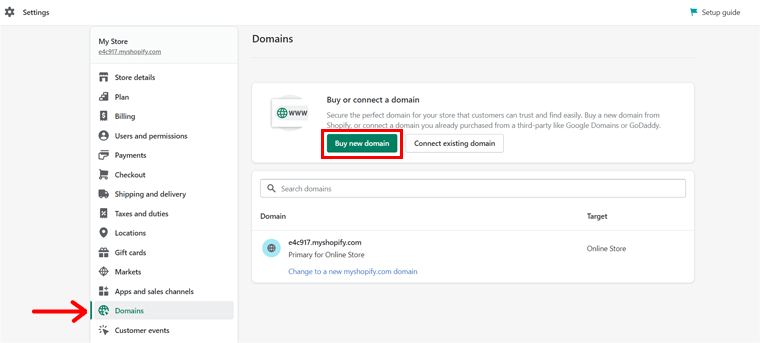
Jika Anda puas dengan hasil situs web Anda, Anda dapat 'Publikasikan' dan membuatnya tersedia untuk umum. Tapi pertama-tama, pastikan Anda sudah memiliki rencana Shopify. Dengan itu, akhirnya saatnya untuk mengungkap toko Anda setelah semua upaya ini.
Ingin tahu lebih banyak tentang pembuat situs web eCommerce Shopify? Kemudian, Anda harus membaca artikel kami tentang apa itu Shopify untuk wawasan yang lebih komprehensif.
Kesimpulan
Itu semua orang! Kami telah sampai pada akhir artikel kami tentang apa itu pembuat situs web dan bagaimana menggunakannya untuk pemula .
Semoga artikel ini bermanfaat bagi Anda dalam memahami semua hal yang perlu Anda ketahui tentang pembuat situs web. Itu termasuk pentingnya, proses kerja, hal-hal yang perlu dipertimbangkan saat memilih, dan banyak lagi.
Jika Anda memiliki pertanyaan tentang domain pembuat situs web, silakan sampaikan pendapat Anda di bagian komentar di bawah. Kami senang untuk menjernihkan kebingungan Anda.
Anda mungkin juga menyukai artikel kami yang serupa, seperti apa itu halaman arahan dan apa itu blog pribadi di Instagram.
Bagikan artikel ini tentang apa itu pembuat situs web dan cara menggunakannya untuk pemula dengan teman dan keluarga Anda jika menurut Anda bermanfaat.
Terakhir, ingatlah untuk menyukai dan mengikuti kami di media sosial kami menangani Facebook dan Twitter, untuk tetap mengikuti artikel kami yang akan datang.
